あっといういう間の辞書登録術【TIPS】
多くのノートパソコンは自分だけが使う個人ツールです。だから、好き放題に自分が使いやすくしていくことに意味があると思うのです。
パソコンを自分になじませていくには「ユーザー辞書の登録」が必要不可欠です。快適に文章を打っていく上でこれほど大事なことはありません。ところが、知っている人の多くの人は、あまり使っていないか、もしくは登録の仕方さえ知らないのですね。
ここでは、辞書登録をあっという間にすませる。とっておきの方法をお教えします。これを癖にすれば、登録辞書はすぐに増えて、文章入力が格段にしやすくなることうけあいです。XPの標準でついているIMEの設定を変える方法です。
●まず文字入力のツールバーにある一番右のアイコン(道具箱のアイコン)「ツール」をクリックします。表示メニューの中のプロパティを選んでください。
●以下のような画面が表示されます。
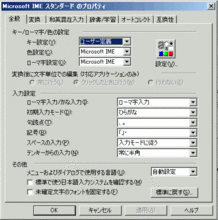
●右上にある「設定」のアイコンをクリックしてください。
キー設定の画面が表示されます。
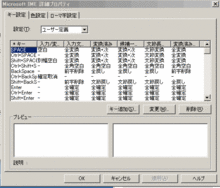
●画面をスクロールさせて、「Ctrl+Z」の右となりにある「入力/変換」クリックしてから、
右下の「変更」をクリックしてください。
●以下のような画面がでます。「単語登録」を選んで「OK」を選んで閉じてください。残る画面も「OK」で閉じればできあがり。
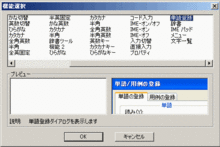
カンタンでしょう?
では、実際に辞書登録をどうやるかです。
まず登録したい言葉をコピーします。どうやるかというとマウスポイントをドラックして対象の言葉選んで「Ctrl+C」(コントロールボタンを押しながらCボタンを押す)
コントロールボタンには指を置いたままでいいです。Cに置いてある指をそのまま「Z」キーに移して押し下げてください。

さきほど選んだ言葉が語句の窓に表示されています。あとは「読み」の欄にどのような読みで呼び出すか入力してリターン。「Esc」キーを押して、窓を消してください。
これでもう辞書登録は完了です。
慣れたら、ほんとにあっとう間にできます。
打ちにくい英単語、忘れがちな長い語句、パスワード、URL、顔文字・・・。入れておきたいものがあったら、すぐに登録をしておく登録ハンターになってしまいましょう。
あ、「読み」の語句を1文字で入れておく人がよくいますが、たくさんいれてくるととんでもない時に変な変換がでるようになったりして、よくありません。僕は頭の2文字を読みにいれています。
登録辞書が増えてくるほど、パソコンは自分のものになってきた実感が得られます。おもしろいもので、登録語は人さまざまで個性があります。「辞書は人なり」といいたいくらいです。ノートパソコンも犬と同じで、なじむほと使う人に似てくるのですね。
どんどん辞書登録をして、パソコンを自分化していきましょう。
パソコンを自分になじませていくには「ユーザー辞書の登録」が必要不可欠です。快適に文章を打っていく上でこれほど大事なことはありません。ところが、知っている人の多くの人は、あまり使っていないか、もしくは登録の仕方さえ知らないのですね。
ここでは、辞書登録をあっという間にすませる。とっておきの方法をお教えします。これを癖にすれば、登録辞書はすぐに増えて、文章入力が格段にしやすくなることうけあいです。XPの標準でついているIMEの設定を変える方法です。
●まず文字入力のツールバーにある一番右のアイコン(道具箱のアイコン)「ツール」をクリックします。表示メニューの中のプロパティを選んでください。
●以下のような画面が表示されます。
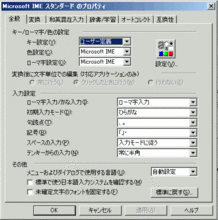
●右上にある「設定」のアイコンをクリックしてください。
キー設定の画面が表示されます。
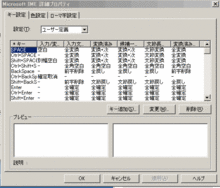
●画面をスクロールさせて、「Ctrl+Z」の右となりにある「入力/変換」クリックしてから、
右下の「変更」をクリックしてください。
●以下のような画面がでます。「単語登録」を選んで「OK」を選んで閉じてください。残る画面も「OK」で閉じればできあがり。
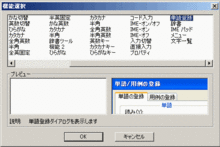
カンタンでしょう?
では、実際に辞書登録をどうやるかです。
まず登録したい言葉をコピーします。どうやるかというとマウスポイントをドラックして対象の言葉選んで「Ctrl+C」(コントロールボタンを押しながらCボタンを押す)
コントロールボタンには指を置いたままでいいです。Cに置いてある指をそのまま「Z」キーに移して押し下げてください。

さきほど選んだ言葉が語句の窓に表示されています。あとは「読み」の欄にどのような読みで呼び出すか入力してリターン。「Esc」キーを押して、窓を消してください。
これでもう辞書登録は完了です。
慣れたら、ほんとにあっとう間にできます。
打ちにくい英単語、忘れがちな長い語句、パスワード、URL、顔文字・・・。入れておきたいものがあったら、すぐに登録をしておく登録ハンターになってしまいましょう。
あ、「読み」の語句を1文字で入れておく人がよくいますが、たくさんいれてくるととんでもない時に変な変換がでるようになったりして、よくありません。僕は頭の2文字を読みにいれています。
登録辞書が増えてくるほど、パソコンは自分のものになってきた実感が得られます。おもしろいもので、登録語は人さまざまで個性があります。「辞書は人なり」といいたいくらいです。ノートパソコンも犬と同じで、なじむほと使う人に似てくるのですね。
どんどん辞書登録をして、パソコンを自分化していきましょう。